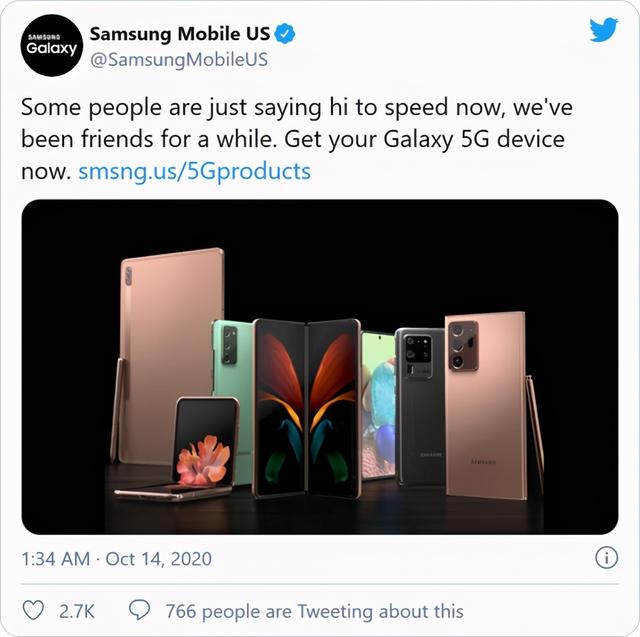ж–Үз« жҸ’еӣҫ
е®үиЈ…иҝҮзЁӢжҜ”иҫғз®ҖеҚ•пјҢдёҖзӣҙ“дёӢдёҖжӯҘ”еҚіеҸҜ гҖӮ
bпјҢзҺҜеўғеҸҳйҮҸй…ҚзҪ®пјҡе®үиЈ…е®ҢжҲҗеҗҺйңҖиҰҒи®ҫзҪ®зҺҜеўғеҸҳйҮҸпјҡеҚіPathдёӯж·»еҠ е®үиЈ…зӣ®еҪ•(дҫӢеҰӮпјҡD:javanodejs)пјҢеҰӮеӣҫжүҖзӨә гҖӮ
ж–Үз« жҸ’еӣҫ
cпјҢзӮ№еҮ»ејҖе§Ӣ=гҖӢиҝҗиЎҢ=гҖӢиҫ“е…Ҙ"cmd" => иҫ“е…Ҙnode -vеҰӮеӣҫжүҖзӨәпјҢйӘҢиҜҒе®үиЈ…жҳҜеҗҰжҲҗеҠҹ гҖӮ
ж–Үз« жҸ’еӣҫ
2.npmе®үиЈ…
з”ұдәҺnode.jsе·Із»ҸйӣҶжҲҗдәҶnpmпјҢжүҖд»Ҙд№ӢеүҚnpmд№ҹдёҖ并е®үиЈ…еҘҪдәҶ гҖӮжүҖд»ҘеңЁcmdз»Ҳз«Ҝиҫ“е…Ҙnpm -v жқҘжөӢиҜ•жҳҜеҗҰе®үиЈ…жҲҗеҠҹ гҖӮе‘Ҫд»ӨеҰӮеӣҫ жүҖзӨәпјҢеҮәзҺ°зүҲжң¬жҸҗзӨәиЎЁзӨәе®үиЈ…жҲҗеҠҹ гҖӮ
ж–Үз« жҸ’еӣҫ
3еҹәжң¬дҪҝз”Ё
ж–Үз« жҸ’еӣҫ
жӯҘйӘӨеҰӮдёӢпјҡ
в‘ гҖҖжҗӯе»ә第дёҖдёӘе®Ңж•ҙзҡ„Vue-cli и„ҡжүӢжһ¶жһ„е»әзҡ„йЎ№зӣ® гҖӮ
ж–Үз« жҸ’еӣҫ
в‘ЎгҖҖе®үиЈ…е®ҢжҲҗпјҢиҫ“е…ҘVue -VпјҢеҰӮжһңеҮәзҺ°зӣёеә”зҡ„зүҲжң¬еҸ·пјҢеҲҷиҜҙжҳҺе®үиЈ…жҲҗеҠҹ гҖӮеҰӮеӣҫ7-6жүҖзӨә гҖӮ
ж–Үз« жҸ’еӣҫ
в‘ўгҖҖжҲ‘们еҸҜд»ҘдҪҝз”Ёvue-cliжқҘеҝ«йҖҹз”ҹжҲҗдёҖдёӘеҹәдәҺwebpackжЁЎжқҝжһ„е»әзҡ„йЎ№зӣ®пјҢеҰӮеӣҫжүҖзӨәпјҢйЎ№зӣ®еҗҚдёәvue-project гҖӮ
ж–Үз« жҸ’еӣҫ
в‘ЈгҖҖй…ҚзҪ®е®ҢжҲҗеҗҺпјҢеҸҜд»ҘзңӢеҲ°зӣ®еҪ•дёӢеӨҡеҮәдәҶдёҖдёӘйЎ№зӣ®ж–Ү件еӨ№пјҢйҮҢйқўе°ұжҳҜ vue-cli еҲӣе»әзҡ„дёҖдёӘеҹәдәҺ webpack зҡ„ vue.js йЎ№зӣ® гҖӮ
然еҗҺиҝӣе…ҘйЎ№зӣ®зӣ®еҪ•пјҲеҰӮпјҡcd vue-projectпјүпјҢдҪҝз”Ё npm installе®үиЈ…дҫқиө–пјҢеҰӮеӣҫжүҖзӨә гҖӮ
ж–Үз« жҸ’еӣҫ
- дҫқиө–е®үиЈ…е®ҢжҲҗеҗҺпјҢжҲ‘们жқҘзңӢдёҖдёӢйЎ№зӣ®зҡ„зӣ®еҪ•з»“жһ„пјҢеҰӮдёӢжүҖзӨәпјҡ
.|-- build// йЎ№зӣ®жһ„е»ә(webpack)зӣёе…ід»Јз Ғ||-- build.js// з”ҹдә§зҺҜеўғжһ„е»әд»Јз Ғ||-- check-version.js// жЈҖжҹҘnodeгҖҒnpmзӯүзүҲжң¬||-- dev-client.js// зғӯйҮҚиҪҪзӣёе…і||-- dev-server.js// жһ„е»әжң¬ең°жңҚеҠЎеҷЁ||-- utils.js// жһ„е»әе·Ҙе…·зӣёе…і||-- webpack.base.conf.js// webpackеҹәзЎҖй…ҚзҪ®||-- webpack.dev.conf.js// webpackејҖеҸ‘зҺҜеўғй…ҚзҪ®||-- webpack.prod.conf.js// webpackз”ҹдә§зҺҜеўғй…ҚзҪ®|-- config// йЎ№зӣ®ејҖеҸ‘зҺҜеўғй…ҚзҪ®||-- dev.env.js// ејҖеҸ‘зҺҜеўғеҸҳйҮҸ||-- index.js// йЎ№зӣ®дёҖдәӣй…ҚзҪ®еҸҳйҮҸ||-- prod.env.js// з”ҹдә§зҺҜеўғеҸҳйҮҸ||-- test.env.js// жөӢиҜ•зҺҜеўғеҸҳйҮҸ|-- node_modules//жүҖйңҖиҰҒдҫқиө–иө„жәҗ|-- src// жәҗз Ғзӣ®еҪ•||--assets//еӯҳж”ҫиө„дә§ж–Ү件||-- components// vueе…¬е…ұ组件||-- router//еӯҳж”ҫи·Ҝз”ұjsж–Ү件пјҢз”ЁдәҺйЎөйқўзҡ„и·іиҪ¬||-- App.vue// йЎөйқўе…ҘеҸЈж–Ү件||-- main.js// зЁӢеәҸе…ҘеҸЈж–Ү件пјҢеҠ иҪҪеҗ„з§Қе…¬е…ұ组件|-- static// йқҷжҖҒж–Ү件пјҢжҜ”еҰӮдёҖдәӣеӣҫзүҮпјҢjsonж•°жҚ®зӯү||-- data// зҫӨиҒҠеҲҶжһҗеҫ—еҲ°зҡ„ж•°жҚ®з”ЁдәҺж•°жҚ®еҸҜи§ҶеҢ–|-- .babelrc// ES6иҜӯжі•зј–иҜ‘й…ҚзҪ®|-- .editorconfig// е®ҡд№үд»Јз Ғж јејҸ|-- .gitignore// gitдёҠдј йңҖиҰҒеҝҪз•Ҙзҡ„ж–Үд»¶ж јејҸ|-- README.md// йЎ№зӣ®иҜҙжҳҺ|-- favicon.ico |-- index.html// е…ҘеҸЈйЎөйқў|-- package.json// йЎ№зӣ®еҹәжң¬дҝЎжҒҜеҜ№дәҺејҖеҸ‘иҖ…жӣҙеӨҡж“ҚдҪңзҡ„жҳҜsrcзӣ®еҪ•пјҡ|-- src// жәҗз Ғзӣ®еҪ•||--assets//еӯҳж”ҫиө„дә§ж–Ү件||-- components// vueе…¬е…ұ组件||-- router//еӯҳж”ҫи·Ҝз”ұjsж–Ү件пјҢз”ЁдәҺйЎөйқўзҡ„и·іиҪ¬||-- App.vue// йЎөйқўе…ҘеҸЈж–Ү件||-- main.js
жҺЁиҚҗйҳ…иҜ»
-
-
-
-
-
-
-
-
-
-
-
-
-
-
-
-
-
-
-
-
- д№ҢйҫҹеҶ¬зң жңҹе…»жҠӨж–№жі•е…ЁеҘ—ж–№жЎҲ д№ҢйҫҹеҶ¬зң жҖҺд№Ҳе…»
- 2022 е№ҙеҖјеҫ—жҺЁиҚҗзҡ„ Vue еә“
- зҺӢеі°и®°еҝҶжі•е…ЁеҘ—ж•ҷзЁӢ зҺӢеі°и®°еҝҶжі•
- ж–°з–Ҷз»ҙеҗҫе°”иҮӘжІ»еҢә|е’Ңз”°зҺүжүӢй•ҜжҖҺд№ҲжҢ‘йҖүпјҹжңҖжңҖе®һз”Ёзҡ„е®һж“ҚжүӢеҶҢжқҘе•ҰпјҒ
- дёҖж°ҙдәҢж°ҙжҳҜд»Җд№Ҳж„ҸжҖқ е…ЁеҘ—иҝҮж°ҙжҳҜд»Җд№Ҳж„ҸжҖқ
- е…ЁеҘ—ж–Ҫе·ҘзҺ°еңәиҙЁйҮҸз®ЎзҗҶеҲ¶еәҰ зҺ°еңәз®ЎзҗҶеҲ¶еәҰ
- vueйЎ№зӣ®пјҢе®һзҺ°йЎөйқўеұҖйғЁеҲ·ж–°гҖӮйқһwindow.location.ж–№ејҸ
- VueеӯҰд№ з¬”и®° gitе’Ңз Ғдә‘зҡ„дҪҝз”Ё
- йӘҒйҫҷ8+|еӣҪжј«е·…еі°иҒ”еҗҚпјҒеҠӘжҜ”дәҡZ40S ProзҒөз¬јйҷҗе®ҡзүҲеҸ‘еёғпјҡ4699е…ғе…ЁеҘ—е®ҡеҲ¶
- дёҖдёӘ Java зҢҝзңјдёӯ Vue3 е’Ң Vue2 зҡ„е·®ејӮ